Cliquez sur l’onglet « Démarrage »:
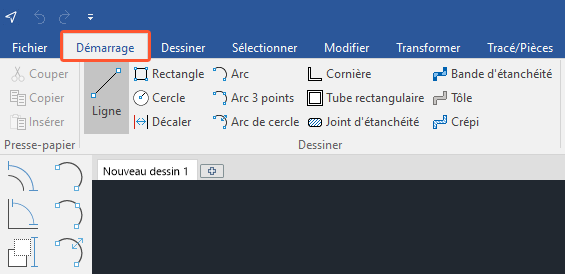
Dessiner un rectangle
- Sélectionnez l’outil « Rectangle »:

- Cliquez avec le bouton gauche de la souris dans la zone de dessin pour définir le point de départ du rectangle.
Possibilité de saisie 1:
- Faites glisser le rectangle avec la souris jusqu’à la taille souhaitée et cliquez sur le bouton gauche de la souris pour terminer.
Possibilité de saisie 2:
- Tapez une valeur pour la largeur. La fenêtre suivante s’ouvre automatiquement:
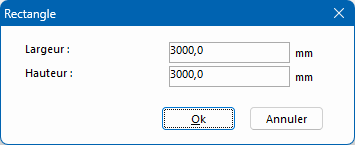
- Saisissez la largeur et la hauteur du rectangle.
- Cliquez sur « OK » ou appuyez sur la touche « Entrée ».
- Appuyez à nouveau sur la touche Entrée ou sur le bouton gauche de la souris pour placer le rectangle sur la zone de dessin.
Dessiner un cercle
- Sélectionnez l’outil « Cercle »:

- Cliquez avec le bouton gauche de la souris sur la zone de dessin pour définir le centre du cercle.
Possibilité de saisie 1:
- Faites glisser le cercle jusqu’à la taille souhaitée et cliquez sur le bouton gauche de la souris pour terminer. Juste après, vous pouvez dessiner un autre cercle avec le même centre en cliquant sur le bouton gauche de la souris.
- Appuyez sur le bouton Echap ou le bouton droit de la souris pour terminer le dessin.
Possibilité de saisie 2:
- Tapez une valeur pour le rayon. La fenêtre suivante s’ouvre automatiquement:
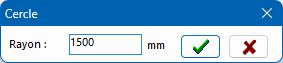
- Saisissez le rayon.
- Appuyez sur la touche Entrée pour confirmer.
- Appuyez à nouveau sur la touche Entrée ou sur le bouton gauche de la souris pour placer le cercle sur la zone de dessin.
- Vous pouvez ensuite dessiner un autre cercle avec le même centre en utilisant les deux possibilités de saisie.
- Appuyez sur la touche Echap ou sur le bouton droit de la souris pour terminer le dessin.
Dessiner un tube rectangulaire
- Sélectionnez l’outil « Tube rectangulaire »:

- Déterminez l’épaisseur de la paroi et le rayon d’angle et confirmez la saisie:
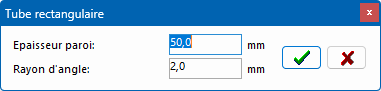
- Cliquez avec le bouton gauche de la souris dans la zone de dessin pour définir le point de départ du tube rectangulaire.
Possibilité de saisie 1:
- Faites glisser le tube rectangulaire jusqu’à la taille souhaitée et cliquez sur le bouton gauche de la souris pour terminer.
Possibilité de saisie 2:
- Tapez une valeur pour la largeur. La fenêtre suivante s’ouvre automatiquement:
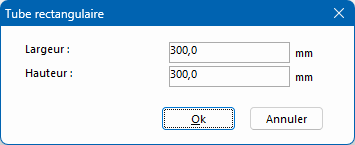
- Saisissez la largeur et la hauteur du tube rectangulaire.
- Cliquez sur « OK » ou appuyez sur la touche « Entrée ».
- Appuyez à nouveau sur la touche Entrée ou sur le bouton gauche de la souris pour placer le tube rectangulaire sur la zone de dessin.
Dessiner une cornière
- Sélectionnez l’outil « Cornière »:

- Déterminez l’épaisseur de la paroi et le rayon de l’angle et confirmez la saisie:
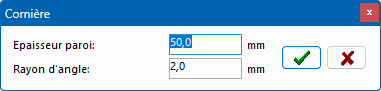
- Cliquez avec le bouton gauche de la souris dans la zone de dessin pour définir le point de départ de l’angle.
Possibilité de saisie 1:
- Faites glisser l’angle à la taille souhaitée et cliquez sur le bouton gauche de la souris pour terminer.
Possibilité de saisie 2:
- Tapez une valeur pour la largeur. La fenêtre suivante s’ouvre automatiquement:
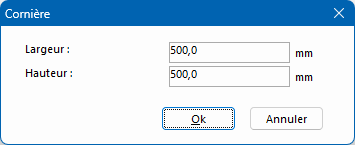
- Saisissez la largeur et la hauteur de la cornière.
- Cliquez sur « OK » ou appuyez sur la touche « Entrée ».
- Appuyez à nouveau sur la touche Entrée ou sur le bouton gauche de la souris pour placer la cornière sur la zone de dessin.
Dessiner un tube rond
- Sélectionnez l’outil « Tube rond »:

- Déterminez l’épaisseur de paroi et confirmez la saisie:

- Cliquez avec le bouton gauche de la souris dans la zone de dessin pour définir le centre du tube rond.
Possibilité de saisie 1:
- Faites glisser le tube rond jusqu’à la taille souhaitée et cliquez sur le bouton gauche de la souris pour terminer.
Possibilité de saisie 2:
- Tapez une valeur pour le rayon. La fenêtre suivante s’ouvre automatiquement:

- Saisissez le rayon extérieur du tube rond.
- Appuyez sur la touche Entrée pour confirmer.
- Appuyez à nouveau sur la touche Entrée ou sur le bouton gauche de la souris pour placer le tube rond sur la zone de dessin.
Dessiner un joint d’étanchéité
- Sélectionnez l’outil « Joint d’étanchéité »:

- Cliquez avec le bouton gauche de la souris dans la zone de dessin pour définir le point de départ du joint d’étanchéité.
Possibilité de saisie 1:
- Faites glisser le joint d’étanchéité avec la souris jusqu’à la taille souhaitée et cliquez sur le bouton gauche de la souris pour terminer.
Possibilité de saisie 2:
- Saisissez une valeur pour la largeur. La fenêtre suivante s’ouvre automatiquement:
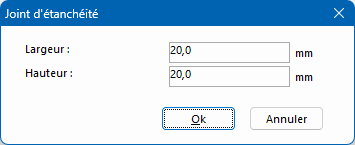
- Saisissez la largeur et la hauteur du joint d’étanchéité.
- Cliquez sur « OK » ou appuyez sur la touche « Entrée ».
- Appuyez à nouveau sur la touche « Entrée » ou sur le bouton gauche de la souris pour placer le joint d’étanchéité sur la zone de dessin.
Dessiner un fond de joint
- Sélectionnez l’outil « Fond de joint »:

- Cliquez avec le bouton gauche de la souris dans la zone de dessin pour définir le point de départ du fond de joint.
Possibilité de saisie 1:
- Faites glisser le fond de joint avec la souris jusqu’à la taille souhaitée et cliquez sur le bouton gauche de la souris pour terminer.
Possibilité de saisie 2:
- Saisissez une valeur pour la largeur. La fenêtre suivante s’ouvre automatiquement:
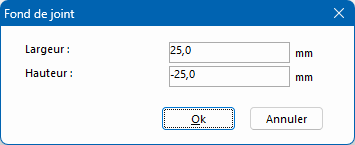
- Saisissez la largeur et la hauteur du fond de joint.
- Cliquez sur « OK » ou appuyez sur la touche « Entrée ».
- Appuyez à nouveau sur la touche Entrée ou sur le bouton gauche de la souris pour placer le fond de joint sur la zone de dessin.
Dessiner un cercle avec axes
- Sélectionnez l’outil « Cercle avec axes »:

- Cliquez avec le bouton gauche de la souris dans la zone de dessin pour définir le centre du cercle avec axes.
Possibilité de saisie 1:
- Faites glisser le cercle jusqu’à la taille souhaitée et cliquez sur le bouton gauche de la souris pour terminer. Juste après, vous pouvez dessiner un autre cercle avec le même centre en cliquant sur le bouton gauche de la souris.
- Appuyez sur la touche Echap ou sur le bouton droit de la souris pour terminer le dessin.
Possibilité de saisie 2:
- Tapez une valeur pour le rayon. La fenêtre suivante s’ouvre automatiquement:
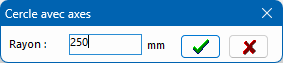
- Saisissez le rayon.
- Appuyez sur la touche Entrée pour confirmer.
- Appuyez à nouveau sur la touche Entrée ou sur le bouton gauche de la souris pour placer le cercle avec les axes sur la zone de dessin.
- Vous pouvez ensuite dessiner un autre cercle avec le même centre en utilisant les deux possibilités de saisie.
- Appuyer sur la touche Echap ou sur le bouton droit de la souris pour terminer le dessin.
Dessiner une tôle
- Sélectionnez l’outil « Tôle »:

- Déterminez l’épaisseur de la tôle et le rayon intérieur et confirmez la saisie:
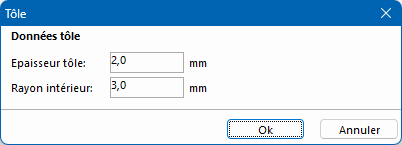
- Cliquez avec le bouton gauche de la souris dans la zone de dessin pour définir le point de départ de la première section de tôle.
Possibilité de saisie 1:
- Cliquez avec le bouton gauche de la souris dans la zone de dessin pour définir le point final de la section de tôle. Le point final de la section est automatiquement le point de départ de la section de tôlerie suivante.
- Cliquez sur le bouton droit de la souris pour supprimer la dernière section dessinée et commencer une nouvelle section de tôlerie à partir du dernier point d’extrémité.
- Appuyez sur la touche Echap ou double-cliquez sur le bouton gauche de la souris pour terminer le dessin.
Possibilité de saisie 2:
- Tapez une valeur pour la longueur de la première section. La fenêtre suivante s’ouvre automatiquement:

- Saisissez la longueur du segment.
- Appuyez sur la touche « Entrée ».
- Appuyez sur la touche « i » pour déterminer l’angle du premier segment:
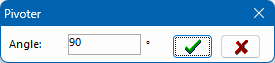
- Appuyez sur la touche « Entrée ».
- Appuyez à nouveau sur la touche « Entrée » ou sur le bouton gauche de la souris pour placer la section de tôle sur la zone de dessin. Le point final de la section est automatiquement le point de départ de la section de tôlerie suivante.
- Cliquez sur le bouton droit de la souris pour supprimer la dernière section dessinée et commencer une nouvelle section de tôlerie à partir du dernier point d’extrémité.
- Appuyez sur la touche Echap ou double-cliquez sur le bouton gauche de la souris pour terminer le dessin.
Dessiner une bande d’étanchéité
- Sélectionnez l’outil « Bande d’étanchéité »:

- Déterminez l’épaisseur de la bande d’étanchéité, le rayon intérieur et la longueur des hachures, puis confirmez votre saisie:
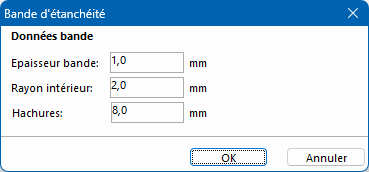
- Cliquez avec le bouton gauche de la souris dans la zone de dessin pour définir le point de départ de la première section de la bande d’étanchéité.
Possibilité de saisie 1:
- Cliquez avec le bouton gauche de la souris dans la zone de dessin pour définir le point de fin de la section de bande d’étanchéité. Le point final de la section est automatiquement le point de départ de la section de bande d’étanchéité suivante.
- Cliquez sur le bouton droit de la souris pour supprimer la dernière section dessinée et commencer une nouvelle section de bande d’étanchéité à partir du dernier point final.
- Appuyez sur la touche Echap ou double-cliquez sur le bouton gauche de la souris pour terminer le dessin.
Possibilité de saisie 2:
- Tapez une valeur pour la longueur de la première section. La fenêtre suivante s’ouvre automatiquement:

- Saisissez la longueur du premier segment.
- Appuyez sur la touche « Entrée ».
- Appuyez sur la touche « i » pour déterminer l’angle du premier segment:
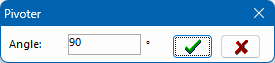
- Appuyez sur la touche « Entrée ».
- Appuyez à nouveau sur la touche « Entrée » ou sur le bouton gauche de la souris pour placer la section de bande détanchéité sur la zone de dessin. Le point final de la section est automatiquement le point de départ de la section de bande d’étanchéité suivante.
- Cliquez sur le bouton droit de la souris pour supprimer la dernière section dessinée et commencer une nouvelle section de bande d’étanchéité à partir du dernier point d’extrémité.
- Appuyez sur la touche Echap ou double-cliquez sur le bouton gauche de la souris pour terminer le dessin.
Dessiner un crépi
- Sélectionnez l’outil « Crépi »:

- Déterminez l’épaisseur du crépi et confirmez la saisie:
- Cliquez avec le bouton gauche de la souris dans la zone de dessin pour définir le point de départ de la première section du crépi.
Possibilité de saisie 1:
- Cliquez avec le bouton gauche de la souris dans la zone de dessin pour définir le point final de la section de crépi. Le point final de la section est automatiquement le point de départ de la section de crépi suivante.
- Cliquez sur le bouton droit de la souris pour effacer la dernière section dessinée et commencer une nouvelle section de crépi à partir du dernier point d’extrémité.
- Appuyez sur la touche Echap ou double-cliquez sur le bouton gauche de la souris pour terminer le dessin.
Possibilité de saisie 2:
- Tapez une valeur pour la longueur de la première section. La fenêtre suivante s’ouvre automatiquement:

- Saisissez la longueur du segment.
- Appuyez sur la touche « Entrée ».
- Appuyez sur la touche « i » pour déterminer l’angle du premier segment.
- Appuyez sur la touche « Entrée ».
- Appuyez à nouveau sur la touche « Entrée » ou sur le bouton gauche de la souris pour placer la section de crépi sur la zone de dessin. Le point final de la section est automatiquement le point de départ de la section de crépi suivante.
- Cliquez sur le bouton droit de la souris pour supprimer la dernière section dessinée et commencer une nouvelle section de crépi à partir du dernier point d’extrémité.
- Appuyez sur la touche Echap ou double-cliquez sur le bouton gauche de la souris pour terminer le dessin.
Dessiner un polygone
- Sélectionnez l’outil « Polygone »:

- Cliquez avec le bouton gauche de la souris dans la zone de dessin pour définir le point de départ du polygone.
- Tapez le nombre d’angles. La fenêtre suivante s’ouvre automatiquement:
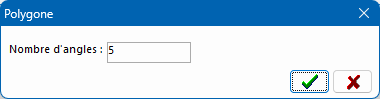
- Appuyez sur la touche Entrée.
Possibilité de saisie 1:
- Faites glisser le polygone jusqu’à la taille souhaitée et cliquez sur le bouton gauche de la souris pour terminer.
Possibilité de saisie 2:
- Appuyez sur la touche « R » et tapez une valeur pour le rayon:
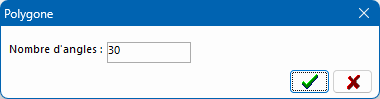
- Saisissez le rayon du polygone.
- Appuyez sur la touche « Entrée » pour confirmer.
- Appuyez à nouveau sur la touche « Entrée » ou sur le bouton gauche de la souris pour placer le polygone sur la zone de dessin.
Dessiner un trou oblong
- Sélectionnez l’outil « Oblong »:

- Cliquez avec le bouton gauche de la souris dans la zone de dessin pour définir le point de départ du trou oblong.
Possibilité de saisie 1:
- Faites glisser le trou oblong jusqu’à la taille souhaitée et cliquez sur le bouton gauche de la souris pour terminer.
Possibilité de saisie 2:
- Tapez une valeur pour la largeur. La fenêtre suivante s’ouvre automatiquement:
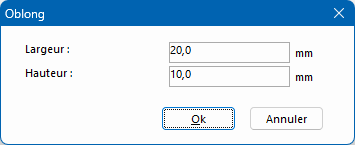
- Saisissez la largeur et la hauteur du trou oblong.
- Cliquez sur « OK » ou appuyez sur la touche « Entrée ».
- Appuyez à nouveau sur la touche « Entrée » ou sur le bouton gauche de la souris pour placer le trou oblong sur la zone de dessin.


 Deutsch
Deutsch Français
Français Italiano
Italiano